Импорт товаров из Ozon
В этой статье подробно расскажем, как импортировать карточки товаров из Ozon в SelSup.
Как импортируются товары с Ozon
В этой статье подробно описали, как происходит импорт товаров из Ozon в SelSup.
ВверхНастройки импорта
Перед импортом товаров с Ozon важно ознакомиться с настройками, определить, какие из них вам нужны, выбрать эти параметры и только затем начинать импорт.
- Чтобы перейти к настройкам импорта, зайдите в раздел Товары — Импорт товаров и нажмите вкладку Ozon.
- Выберите организацию, для которой импортируются товары (если у вас в SelSup только одна организация, выбирать ничего не нужно).
- Выберите производителя, который будет указан у всех импортированных товаров. Если это не нужно, можно не выбирать.
Выбор производителя обязателен, если для товара требуется маркировка. Без указания производителя корректная передача данных для маркировки невозможна.

4. Ознакомьтесь с настройками импорта и укажите необходимые. О каждой настройке подробнее расскажем ниже:
Автоматически импортировать товары ночью
Если вы планируете создавать новые товары и обновлять уже существующие карточки из маркетплейса, включите функцию автоматического импорта товаров ночью на странице импорта товаров. Эта функция автоматически запускает импорт каждую ночь, обновляя данные в уже созданных товарах и добавляя новые товары, как при ручном импорте.

Импорт только видимых карточек
Кнопка позволяет импортировать только те товары, которые доступны на маркетплейсе Ozon в данный момент — без архивных и завершенных позиций. Если эта функция вам необходима, включите соответствующий переключатель.

Не объединять карточки по цветам и размерам
Тумблер «Не объединять карточки по цветам и размерам» позволяет гибко настроить объединение карточек в SelSup, учитывая структуру артикула на Ozon.

Что произойдет при выключенном тумблере: В поле артикула появится значение из параметра «Объединять на одной карточке», и карточки в SelSup будут объединены аналогично их объединению на Ozon.
Если тумблер не включен, при нажатии кнопки Импортировать товары Ozon откроется окно с выбором настроек, где можно выбрать:
- Сохранить объединение товаров по размерам и цветам, как на Ozon при импорте в SelSup (тумблер выключен).
- Объединение товаров по цветам при сохранении артикулов Ozon в качестве артикула модели, а по размерам товары останутся объединенными (тумблер включен).
Выберите нужный вариант. Тумблер либо включится, либо останется выключенным в зависимости от вашего выбора. Затем нажмите Сохранить.
Что произойдет при включенном тумблере: В поле «Артикул для объединения в одну карточку» у модели будет указан артикул Ozon, однако карточки не будут объединяться в SelSup, как это сделано на Ozon. На самом маркетплейсе никаких изменений не произойдет.
Если тумблер включен, при нажатии на кнопку «Импортировать товары Ozon» также откроется окно с настройками. Нужная настройка будет выбрана автоматически, но рекомендуется проверить правильность выбора и нажать «Сохранить» для завершения.
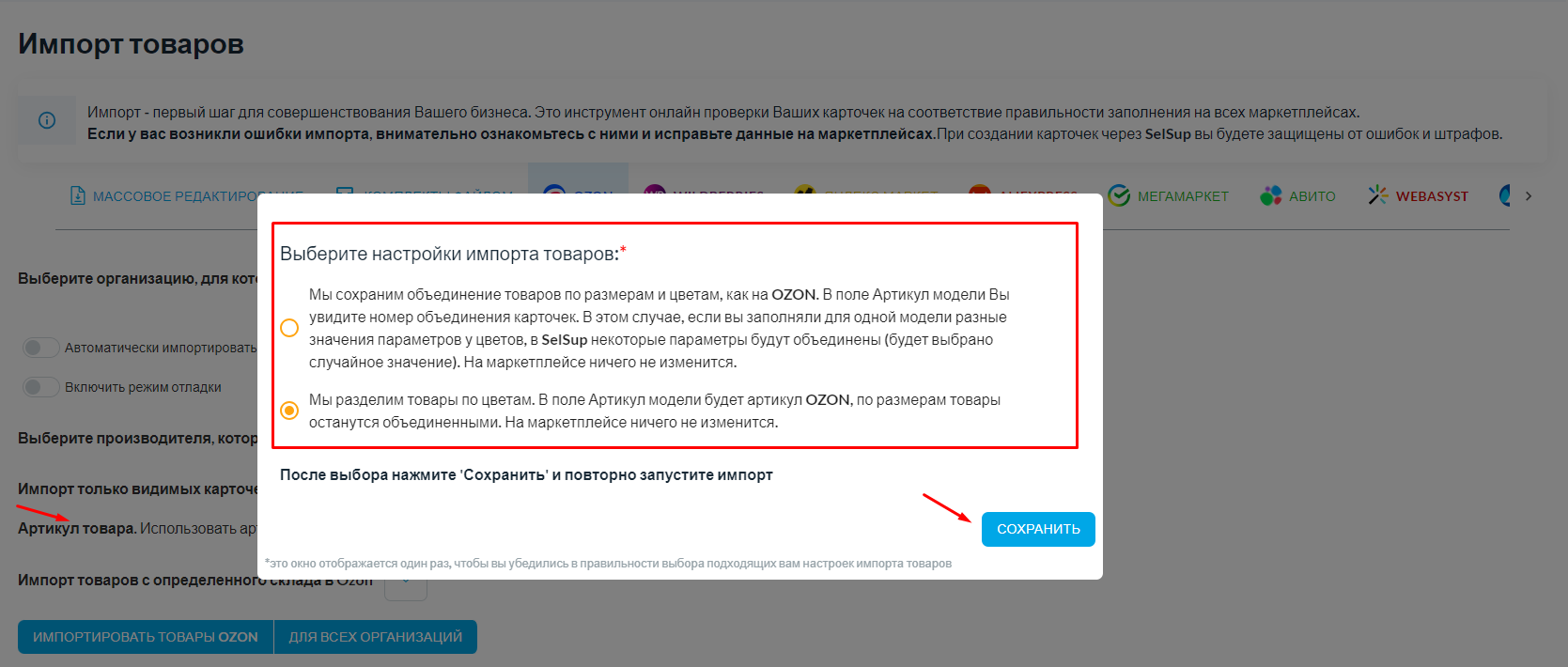
Импорт товаров с определенного склада в Ozon
Функция «Импорт товаров с определенного склада» позволяет импортировать только те товары, которые находятся на выбранном складе, зарегистрированном на Ozon.

Быстрый импорт
Включите тумблер Быстрый импорт, если вам нужно быстро загрузить новые товары. После включения SelSup будет импортировать только новые позиции, игнорируя уже существующие товары и не обновляя их.
Карточки создаются без заполненных параметров маркетплейса — это позволяет сократить время на первичную загрузку ассортимента. После быстрого импорта автоматически запускается фоновый процесс, который начинает подтягивать остальные параметры карточек. Этот этап требует больше времени, так как данные обрабатываются и загружаются поэтапно.
Обратите внимание: пока фоновый импорт не завершён, карточки, загруженные через быстрый импорт, нельзя редактировать или отправлять на маркетплейс. Необходимо дождаться окончания полной загрузки данных.
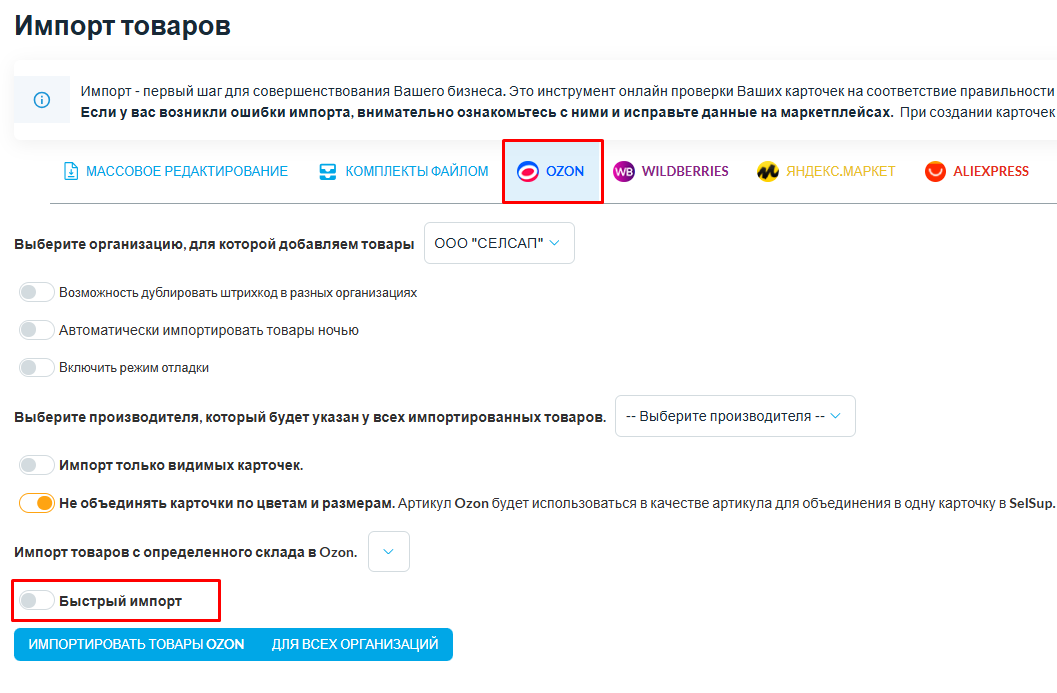
Особенности импорта из Ozon
Объединение карточек:
Если в личном кабинете на Ozon в карточке товара заполнено поле «Объединять на одной карточке», то в SelSup эта карточка импортируется тоже как объединённая. Основанием для объединения выступает артикула модели из Ozon.
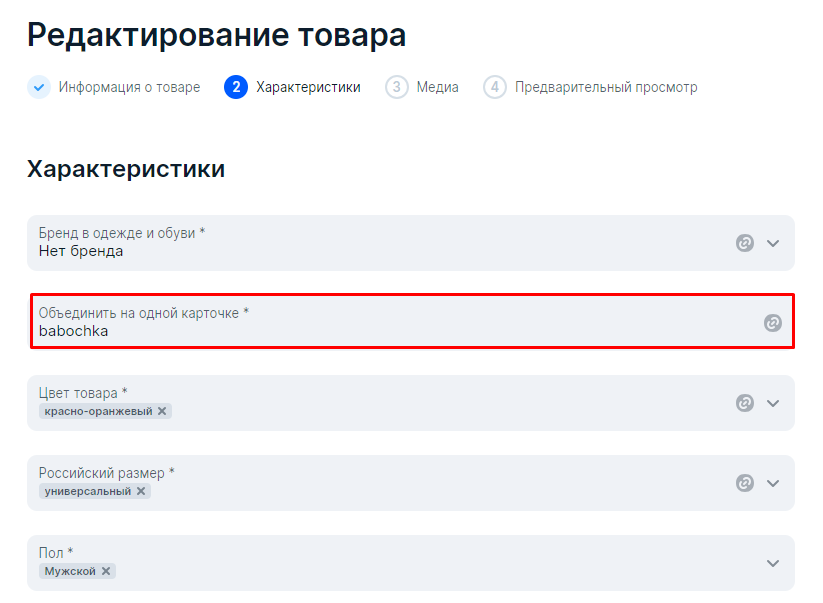
Карточка товара в интерфейсе SelSup, во вкладке Товары:
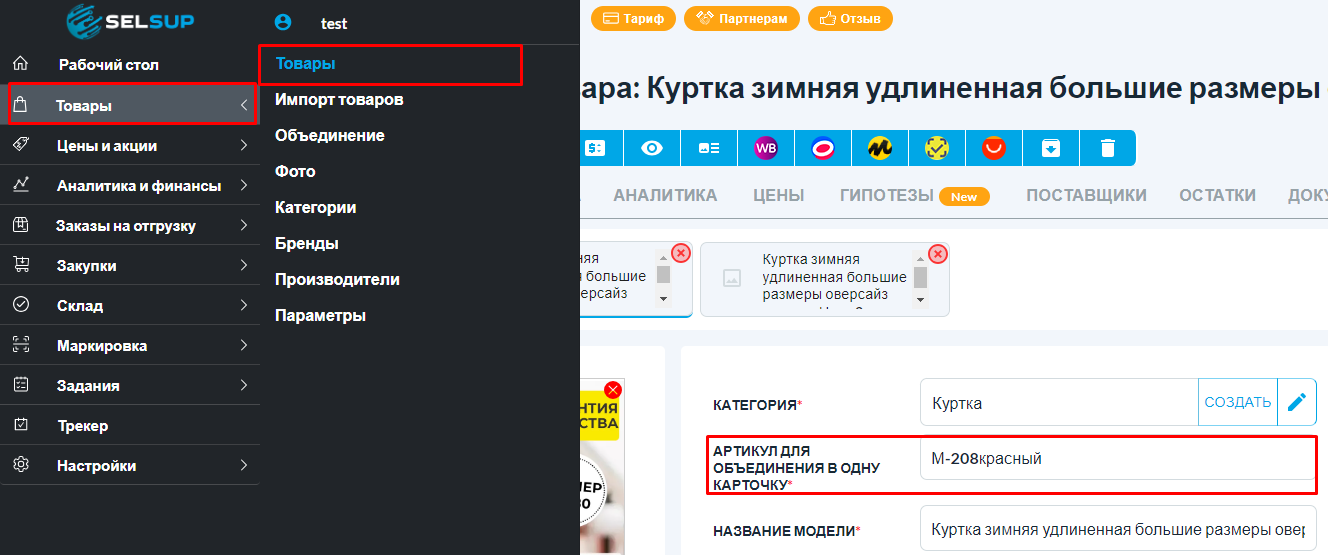
Excel-файл с карточками товаров:

При объединении в SelSup в одной карточке товар будет представлен в разных цветах и размерах.
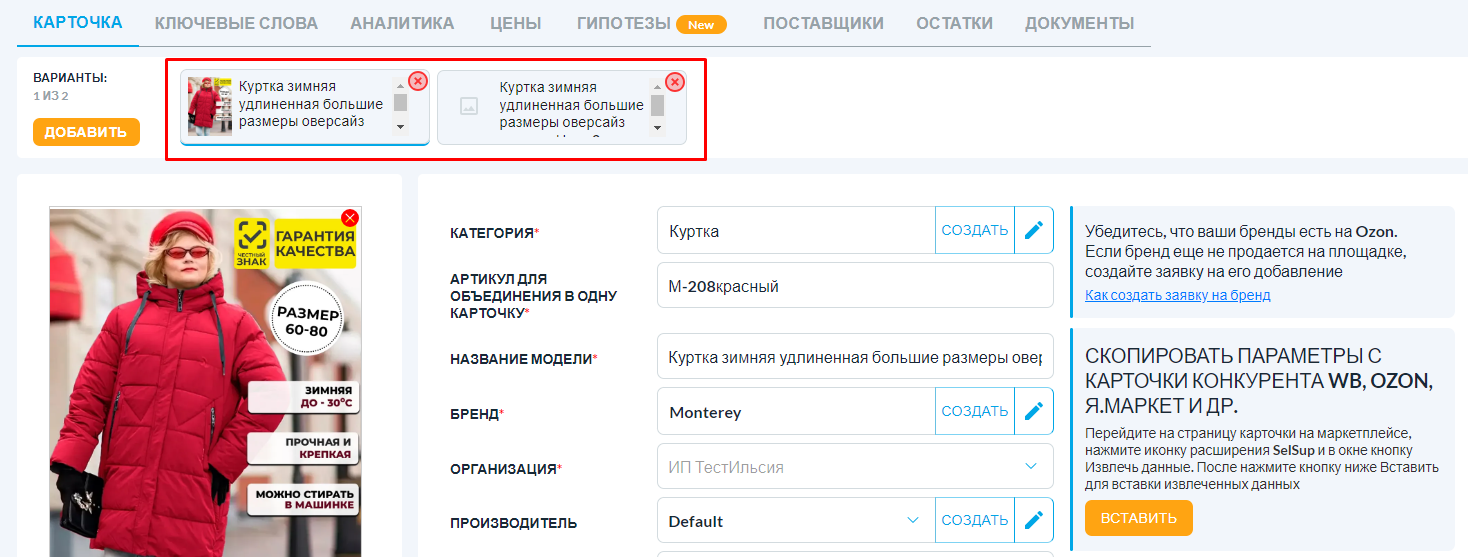
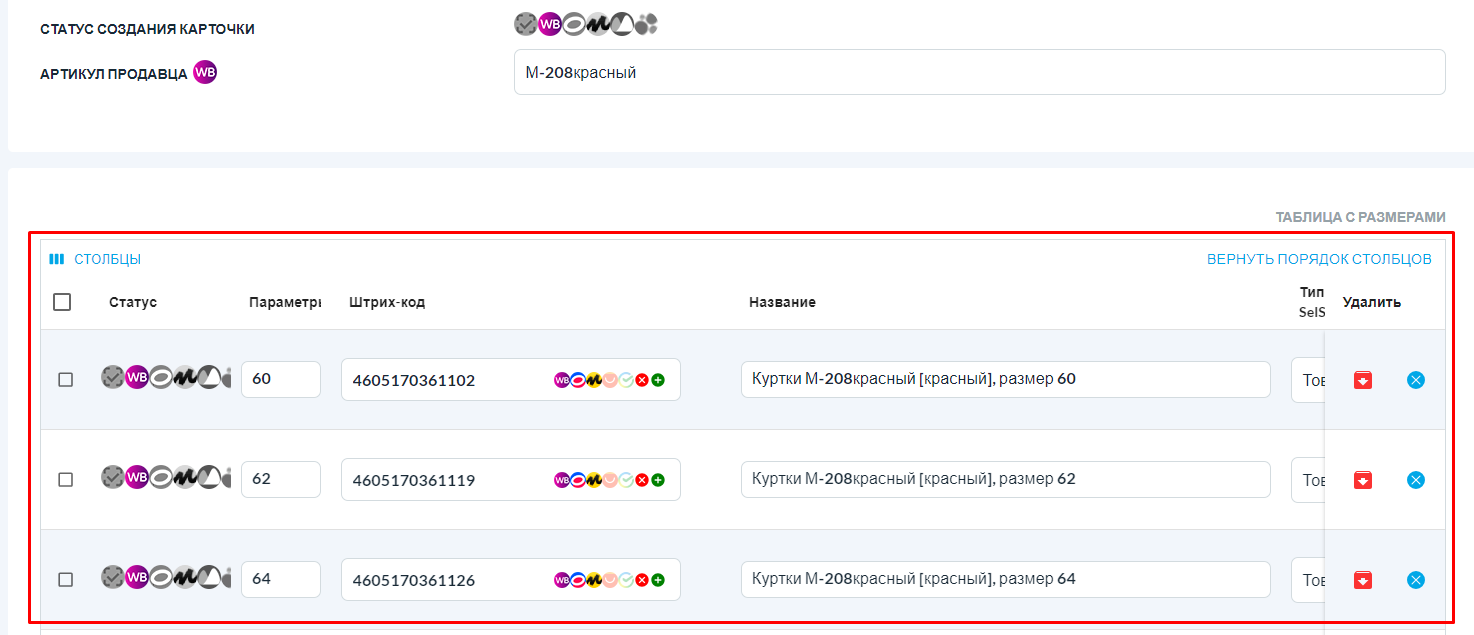
Пример карточки на Ozon с разделением по размерам и цветам:
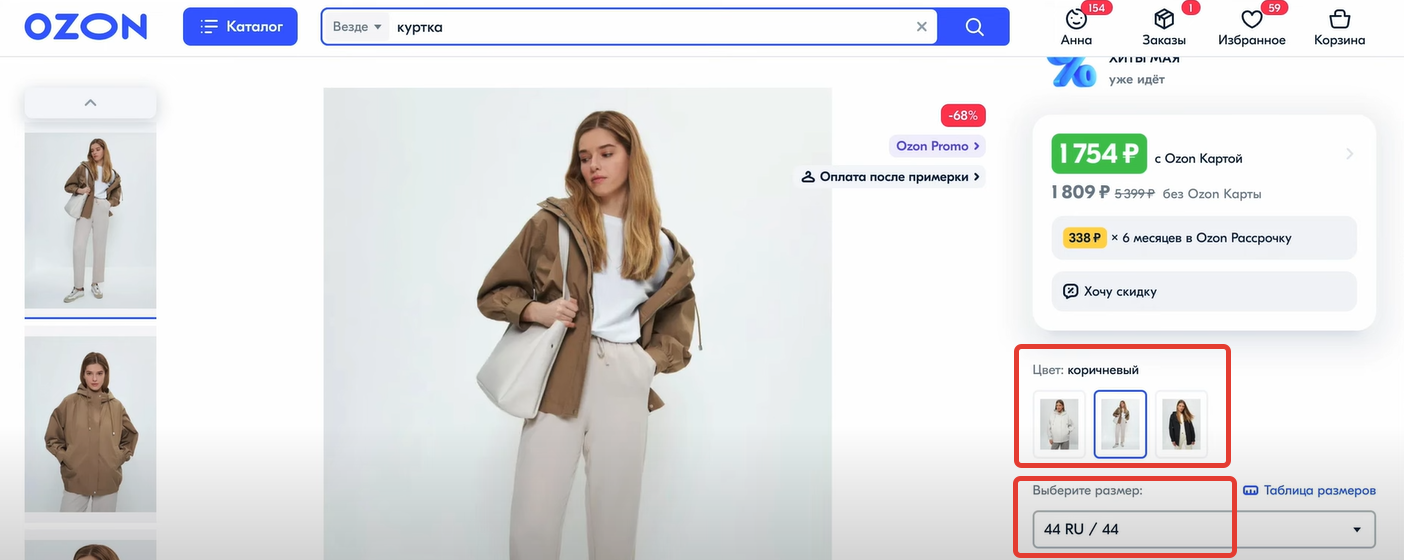
Цвет товара:
SelSup импортирует цвет, указанный в карточке товара на Ozon. Если в личном кабинете Ozon поле цвета пустое, то и в SelSup оно останется пустым.
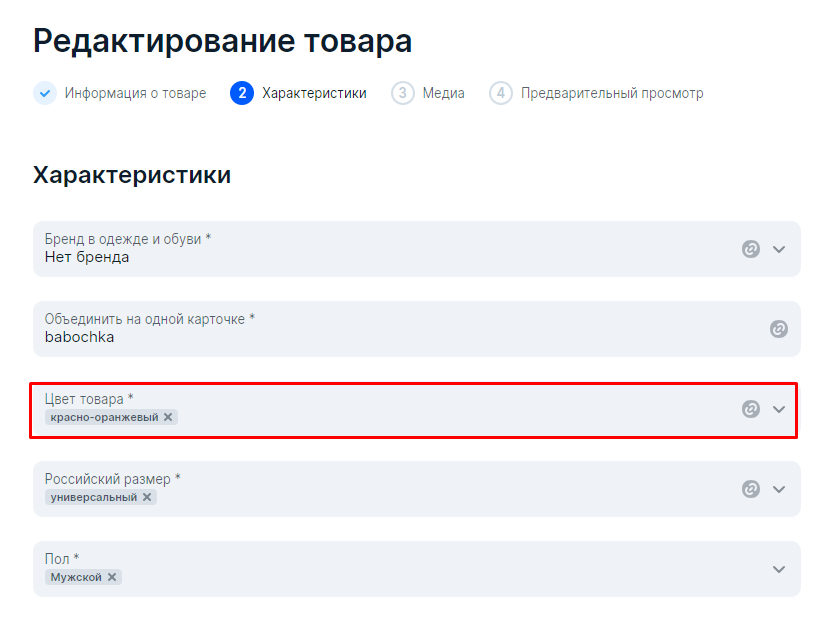
Поле «Цвет» в Excel-файле с карточками товара:
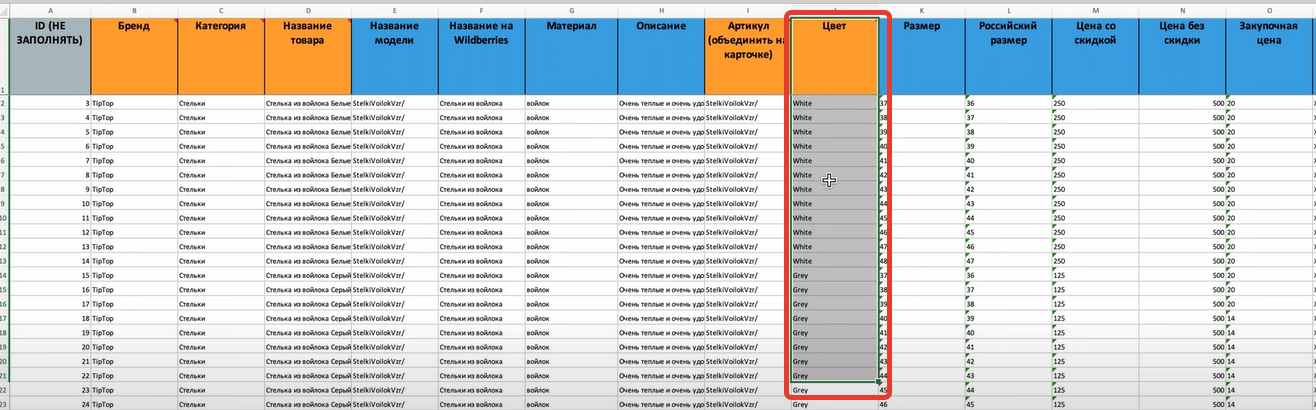
Размер товара:
Для товаров с размерами, например одежды или обуви, SelSup использует размеры и переносит их в поле «Размер».
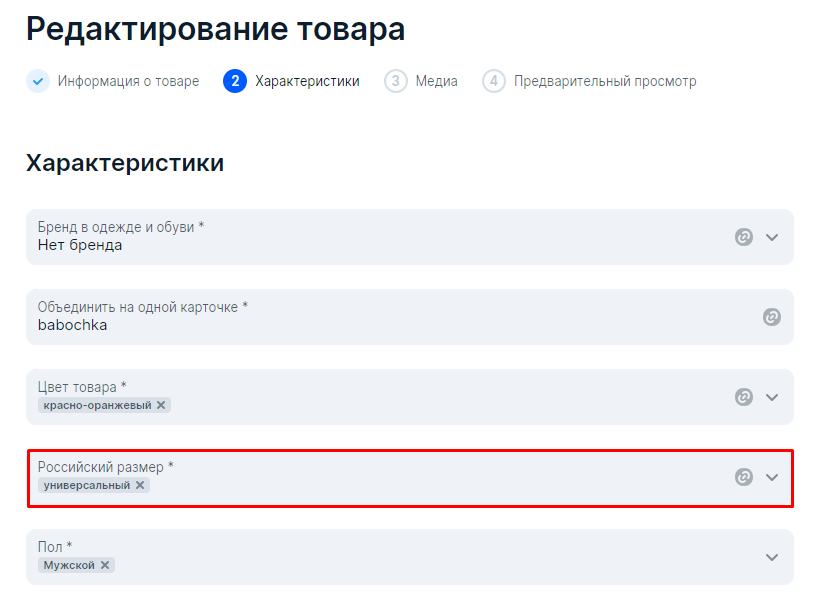
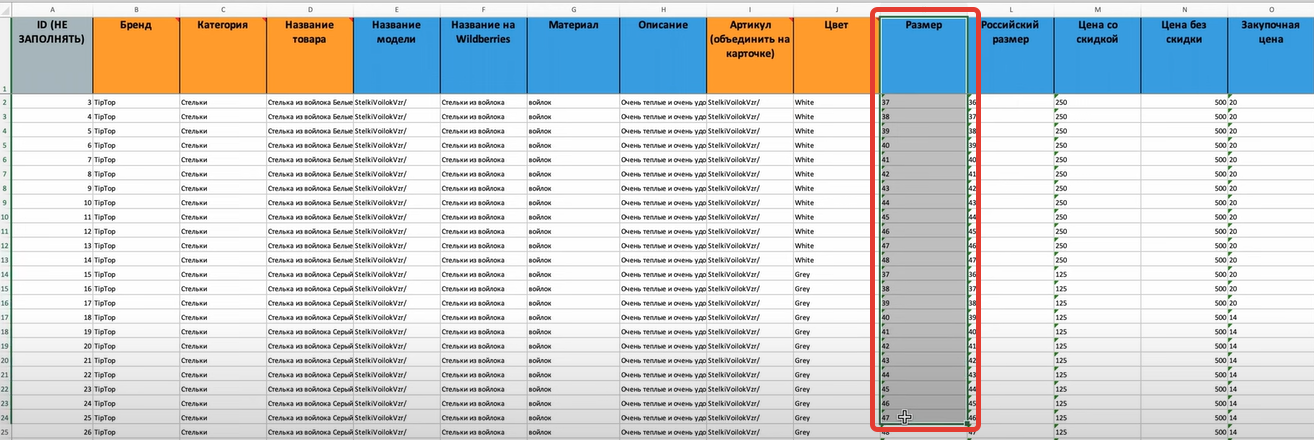
Если у товара нет размеров, SelSup использует другие параметры, например, количество штук в упаковке для шоколада или аромат для шампуня. Если же дополнительных параметров нет, SelSup отображает в поле «Размер» артикул товара.
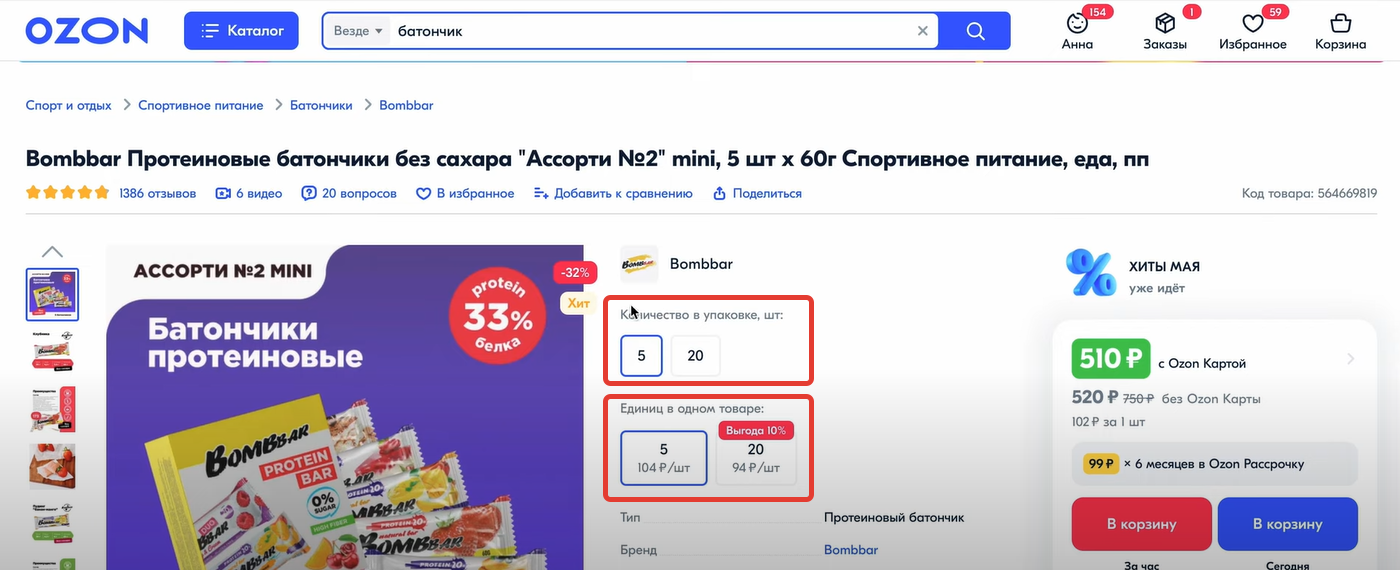
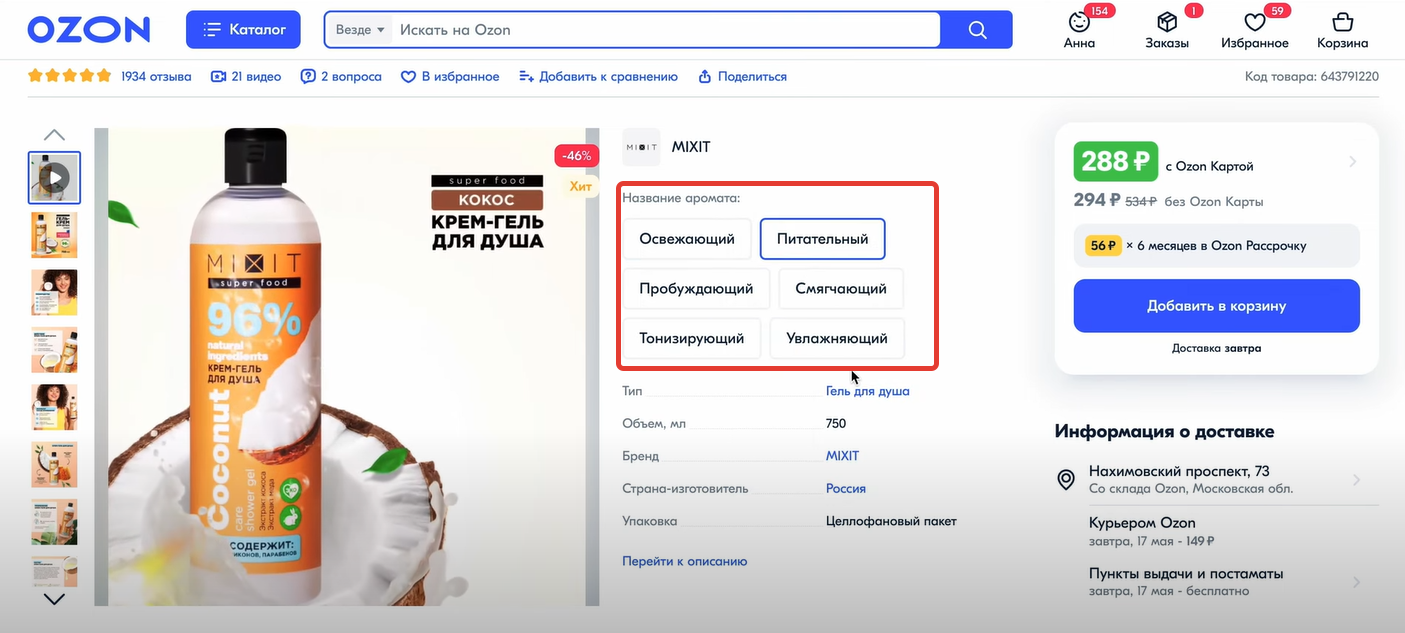
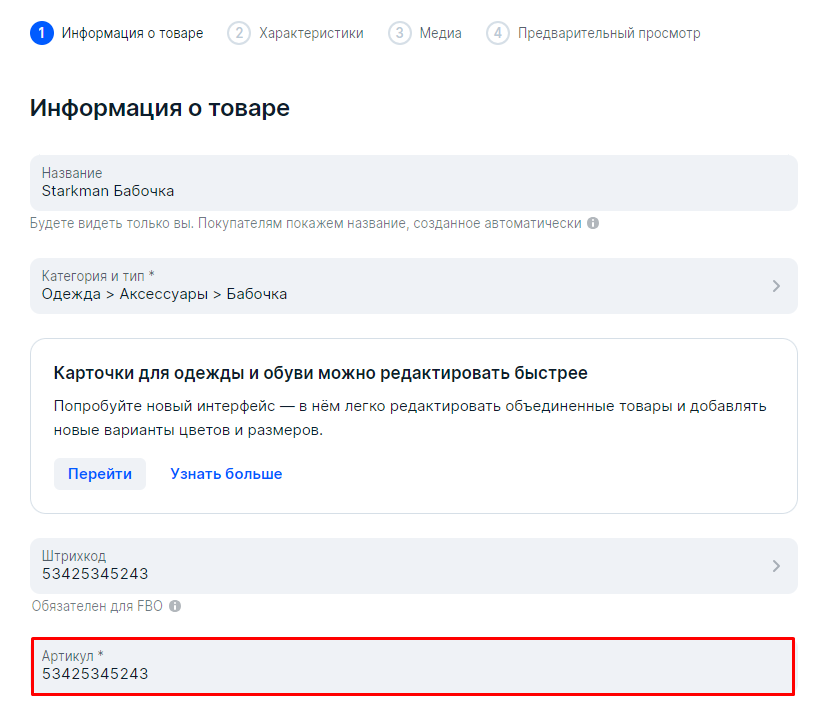
Вы можете изменить этот принцип в настройках импорта, но тогда карточки товаров будут разделены в SelSup.
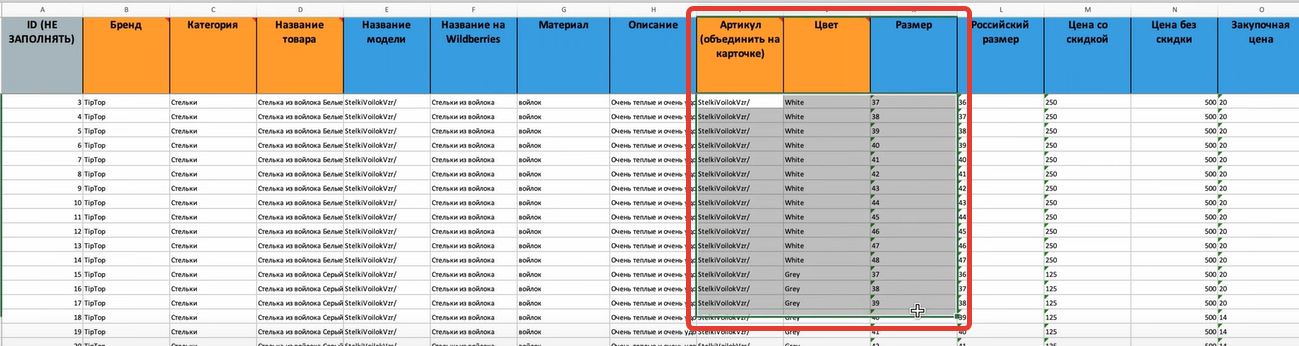
Импорт товаров
После выбора необходимых настроек переходите к импорту товаров в SelSup:
- Перейдите в раздел Товары — Импорт товаров, вкладка Ozon.
- Нажмите на кнопку «Импортировать товары Ozon», чтобы запустить импорт.
- Результаты импорта отобразятся ниже. При возникновении ошибок они будут указаны в таблице «Ошибки импорта», где вы сможете просмотреть причины ошибок и внести необходимые исправления.

Импортированные товары отобразятся в разделе Товары в таблице с товарами.

Убедитесь, что импортированные товары объединились с карточками аналогичных товаров с других маркетплейсов.
В таблице с товарами найдите импортированный товар и проверьте, что в столбце «Ссылки» отображаются значки всех маркетплейсов, включая Ozon. Нажав на значок, вы откроете карточку товара на соответствующем маркетплейсе.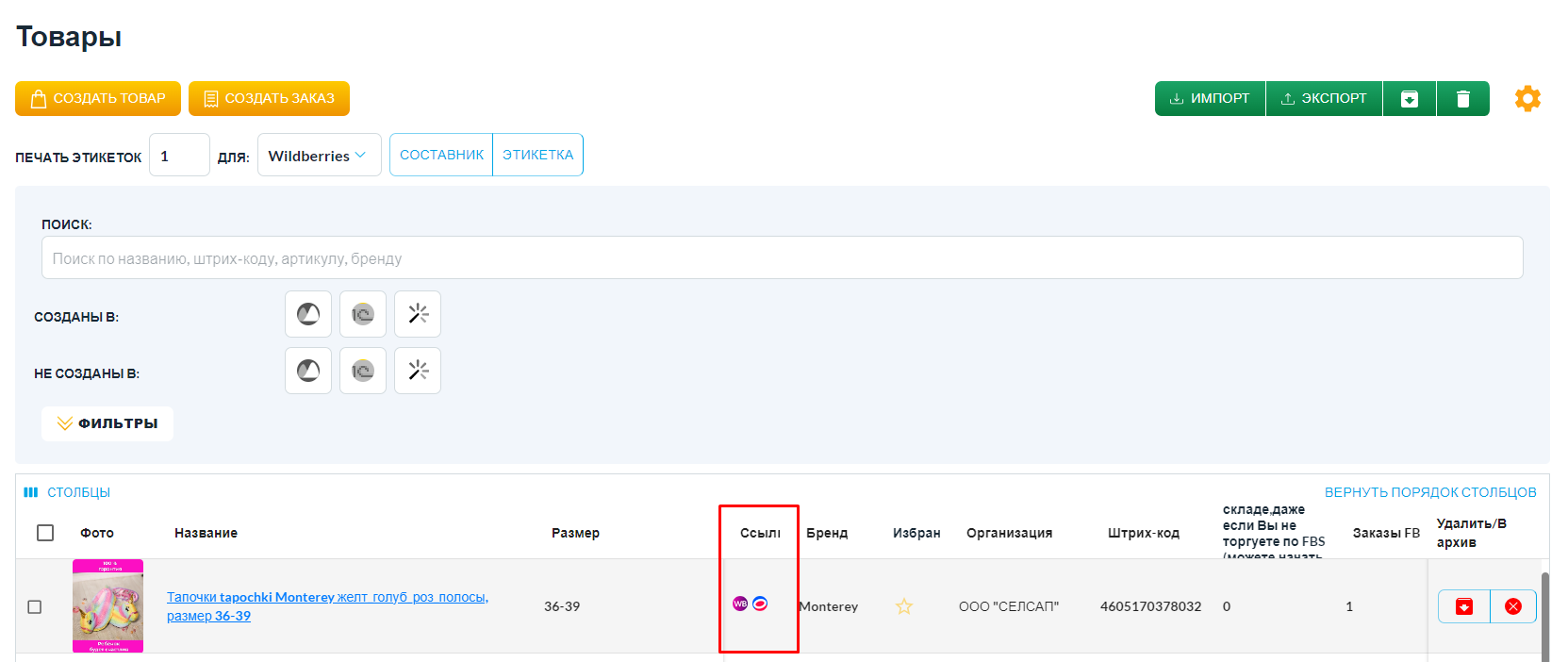
Если карточки не объединены или объединение некорректное, выполните корректировку вручную. Подробнее про объединение карточек читайте тут.
Возможные ошибки импорта
Если вы столкнулись с проблемами при импорте товаров, ознакомьтесь с этой статьей.
Если вы столкнулись с проблемами при импорте товаров, ознакомьтесь здесь.
Полная инструкция по интеграции с Ozon представлена тут.
Следите за обновлениями программы в нашем Телеграмм канале и на сайте в разделе «Новости SelSup». Читайте блог — там много полезных статей.





